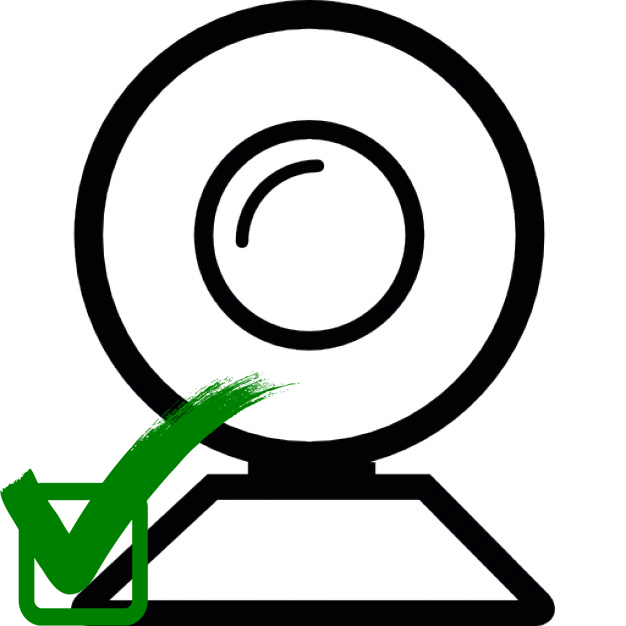Зміст

Деякі користувачі помічають, що при серфінгу в браузерах у них досить часто відкриваються сайти з рекламою казино «Вулкан», домашні сторінки в веб-оглядачах помінялися на головну сторінку зазначеного ресурсу, а, можливо, рекламні оголошення починають з'являтися навіть при звичайній роботі на ПК без виходу в інтернет. Все це вірні ознаки зараження комп'ютера шкідливою програмою «Казино Вулкан». Давайте з'ясуємо, як боротися з цим вірусом на комп'ютерах з ОС Windows 7.
Читайте також: Як прибрати рекламу з комп'ютера
Профілактика зараження вірусом " Казино Вулкан»
Щоб не було потреби шукати способи видалення «Казино Вулкан» з комп'ютера, потрібно просто не піддавати його зараженню цим вірусом. Він може потрапити на ваш ПК або після відвідування Сайту цього казино (або інших підозрілих веб-ресурсів), або після установки ПО, в яке був вшитий шкідливий код. Тому для профілактики зараження потрібно:
- Не переходити на підозрілі сайти;
- Не встановлювати додатки з неперевірених джерел.

Видалення за допомогою стороннього ПЗ
Але на жаль, навіть використовуючи різні методи обережності, далеко не завжди виходить уберегтися. У даній статті ми розглянемо те, як позбутися від «Казино Вулкан» вже після зараження цим рекламним вірусом. Їх можна розділити на дві великі групи: з використанням стороннього ПО і застосування тільки інструментів системи. Далі ми поговоримо про них детальніше. Спочатку розглянемо способи із застосуванням сторонніх програм.
Спосіб 1: AdwCleaner
Одним з кращих варіантів позбавлення від рекламних вірусів, в тому числі і "Казино Вулкан", є застосування спеціальної програми, яка якраз призначена для боротьби з подібним видом загроз – AdwCleaner .
- Запустіть AdwCleaner. Тисніть по напису»сканувати" .
- Запуститься сканування системи на предмет наявності рекламних вірусів та інших потенційно небажаних програм. Будуть перевірені Файли, папки, браузери, системний реєстр, проведено евристичний аналіз.
- Після закінчення сканування і проведення аналізу у вікні AdwCleaner будуть відображені результати перевірки. Вони представлені у вигляді списку підозрілих елементів, серед яких, швидше за все, і знаходиться об'єкт, періодично запускає у вас на комп'ютері рекламу казино «Вулкан». Якщо ж щодо якихось з відображених елементів ви впевнені в тому, що вони не становлять небезпеки і потрібні вам для виконання певних завдань, в такому випадку зніміть з них позначку. Навпроти всіх інших пунктів галочка повинна бути встановлена. Жати»Очистити" .
- З'явиться інформаційне віконце, в якому буде повідомлятися про необхідність зберегти і закрити всі відкриті документи і працюючі програми. У зворотному випадку вони будуть примусово завершені, а незбережені дані втрачені. Проводьте завершення робіт у всіх активних додатках і тисніть в інформаційному віконці кнопку «OK» .
- Після цього незакриті програми будуть примусово завершені, а AdwCleaner зробить видалення елементів, які були помічені галочкою в списку після сканування.
- Після завершення видалення активується діалогове вікно, де буде повідомлятися, що для остаточного очищення потрібно перезапустити ПК. Жати " Перезавантажити зараз» .
- Комп'ютер перезавантажиться, а після його включення всі небажані програми, включаючи «Казино Вулкан», будуть видалені. Крім того, автоматично запуститься «Блокнот» , в якому в текстовій формі буде міститися звіт по чищенню комп'ютера утилітою AdwCleaner.
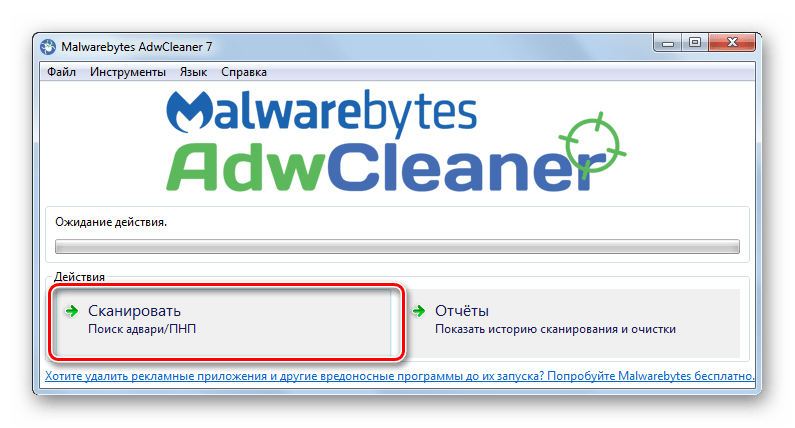
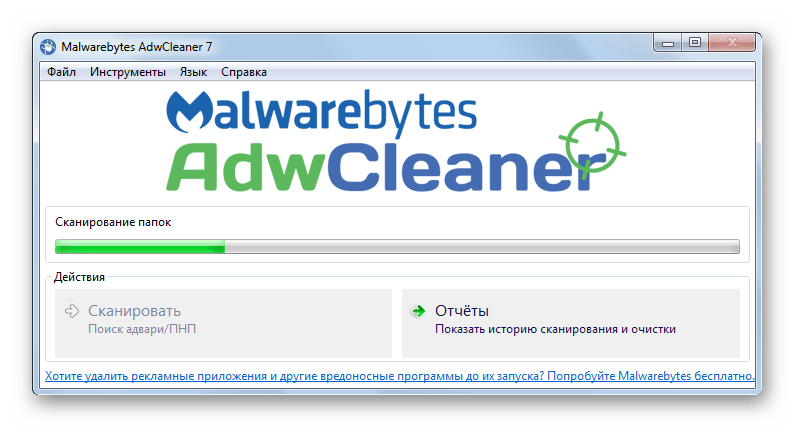
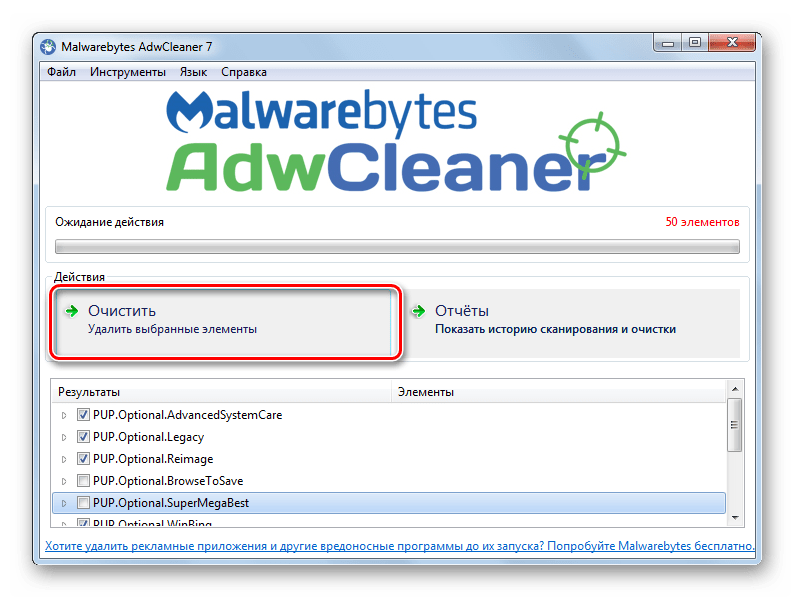
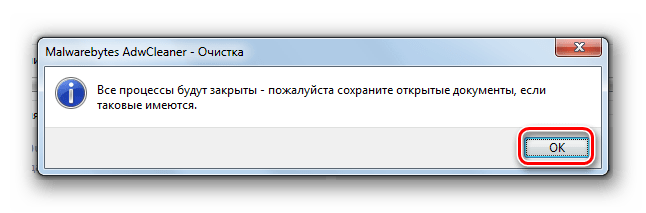
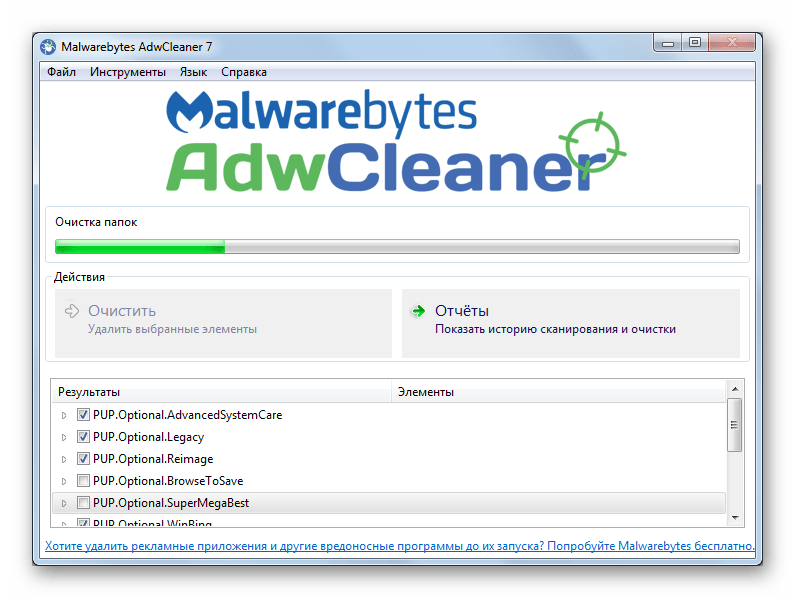
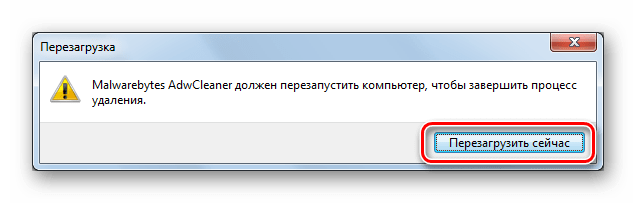
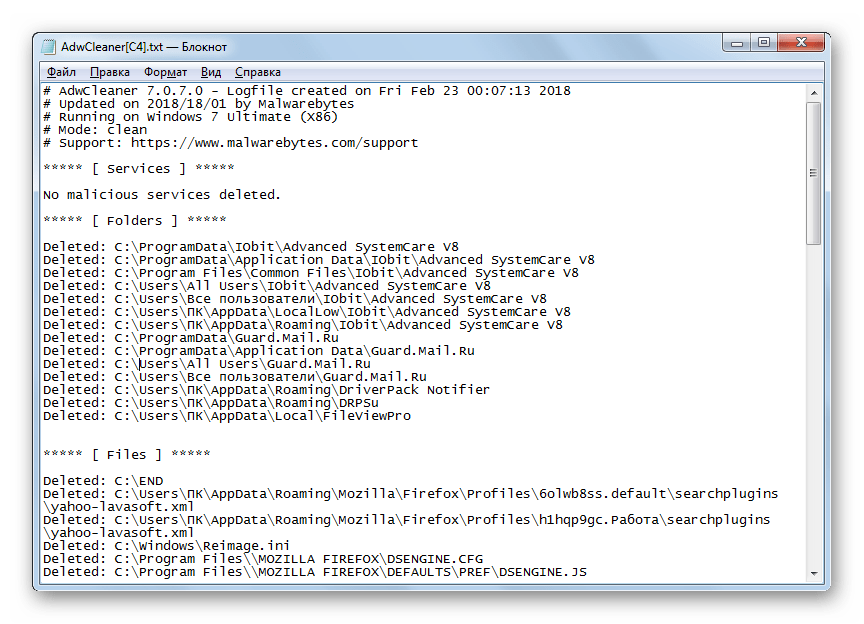
Спосіб 2: Malwarebytes Anti-Malware
Наступною програмою, за допомогою якої можна вирішити задачу з видалення рекламного ПЗ "Казино Вулкан", є Malwarebytes Anti-Malware .
- Запустіть Malwarebytes Anti-Malware. У головному вікні програми клікніть по кнопці " запустити перевірку» .
- Буде виконано сканування системи на предмет наявності різних загроз, в тому числі і на зараження вірусом «Казино Вулкан». Буде перевірена пам'ять системи, елементи автозапуску, системний реєстр, файлова система, а також проведено евристичний аналіз.
- Після завершення сканування будуть відображені його результати. Як і в попередньому випадку, зніміть галочки навпроти тих елементів, в безпеці яких ви впевнені. Жати " помістити вибрані об'єкти в карантин» .
- Буде виконана процедура переміщення позначених об'єктів в спеціальну область системи (карантин), де вони вже не будуть представляти ніякої небезпеки.
- Після завершення процедури відобразиться віконце, в якому буде повідомлятися про те, що всі шкідливі програми переміщені в карантин. Тепер настирлива реклама казино "Вулкан" на вашому комп'ютері більше відображатися не повинна.
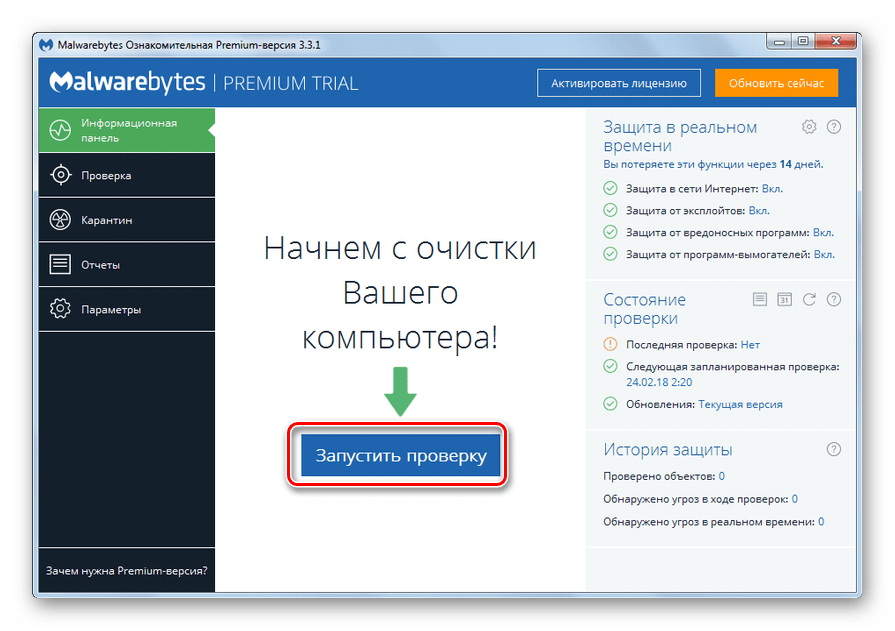
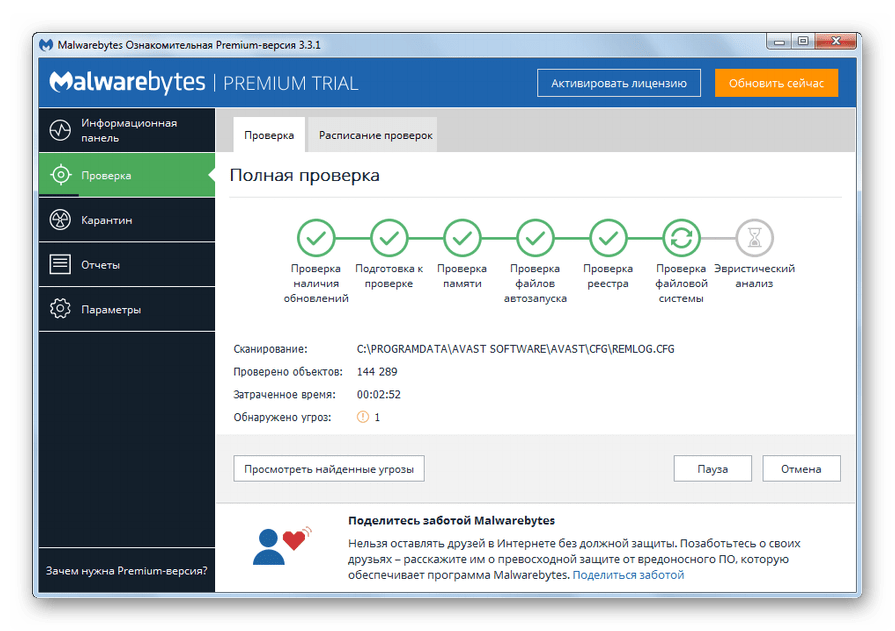



Урок: видалення реклами казино Вулкан за допомогою програми Malwarebytes AntiMalware
Ручне очищення
Потрібно відзначити, що ручне очищення системи від рекламного вірусу «Казино Вулкан» значно складніше, ніж із застосуванням спеціальних програм. Її слід виконувати в кілька етапів, зробивши видалення шкідливого коду в браузерах, видаливши сам виконуваний файл вірусу, якщо він є в системі, а також при необхідності виконавши чистку реєстру і видалення відповідних завдань в " Планувальнику завдань» .
Етап 1: Чистка браузерів
Перш за все, необхідно провести Скидання налаштувань браузерів до значень за замовчуванням.
Google Chrome
Спочатку подивимося, який алгоритм дій потрібно зробити в веб-браузері Google Chrome .
- Клацніть по елементу, що відкриває меню в Google Chrome (три вертикально розташованих точки). У меню клацайте »Налаштування" .
- Відкриється сторінка налаштувань. Вам потрібно буде спуститися в самий її низ і клікнути по елементу »Додаткові" .
- Відкриється ряд додаткових налаштувань. Переміщайтеся вниз вікна і клікніть по напису»Скинути" .
- Далі відкриється діалогове вікно, де необхідно підтвердити свої наміри, натиснувши кнопку»Скинути" .
- Налаштування будуть скинуті до дефолтних значень, а саме:
- Адреса головної сторінки;
- Пошуковики;
- Сторінки швидкого доступу.
Усі вкладки будуть відкріплені, а Розширення деактивовані. Крім того, буде очищений кеш і видалені куки, але паролі і закладки залишаться цілими.
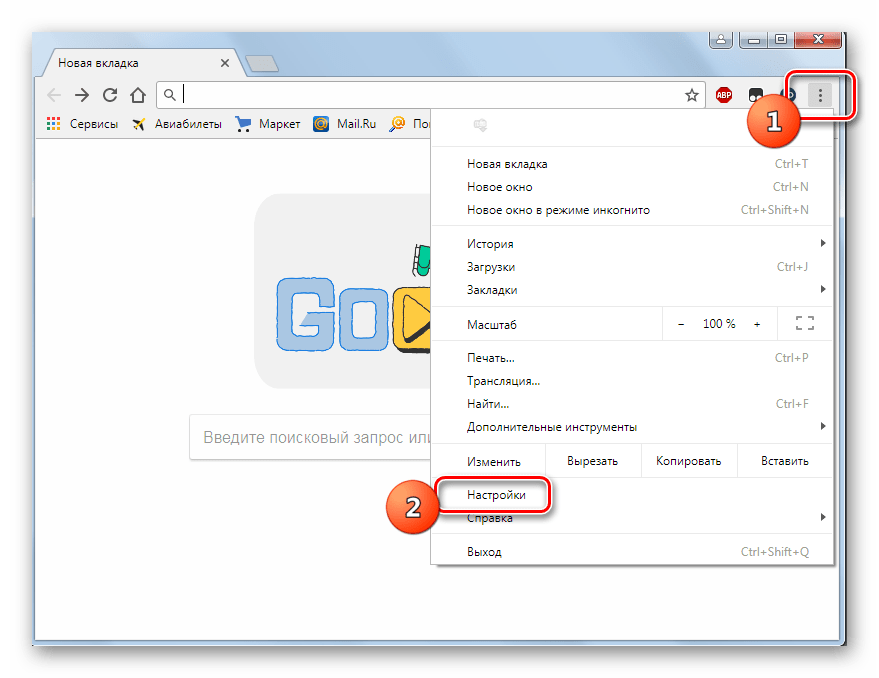
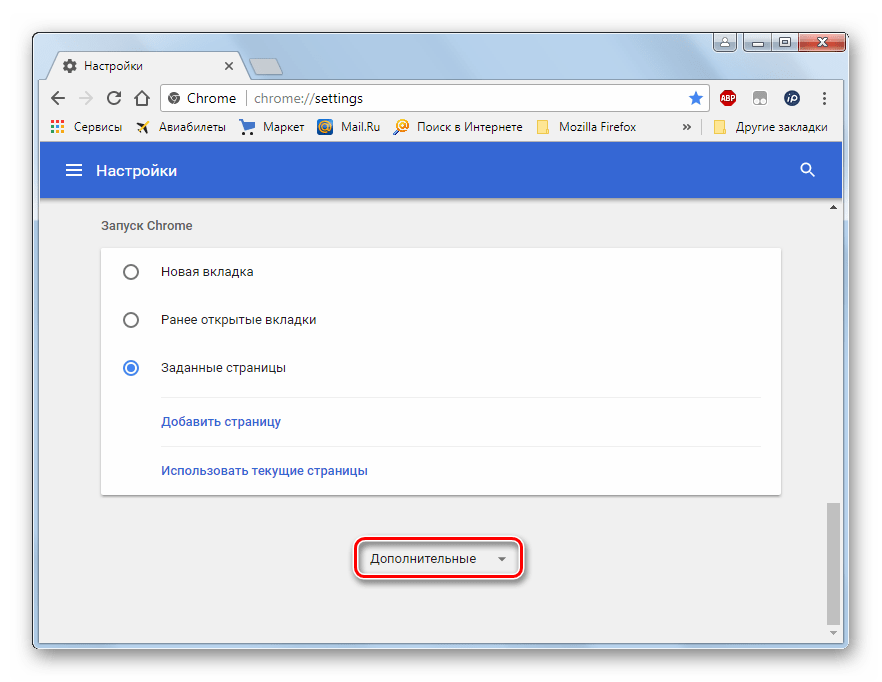
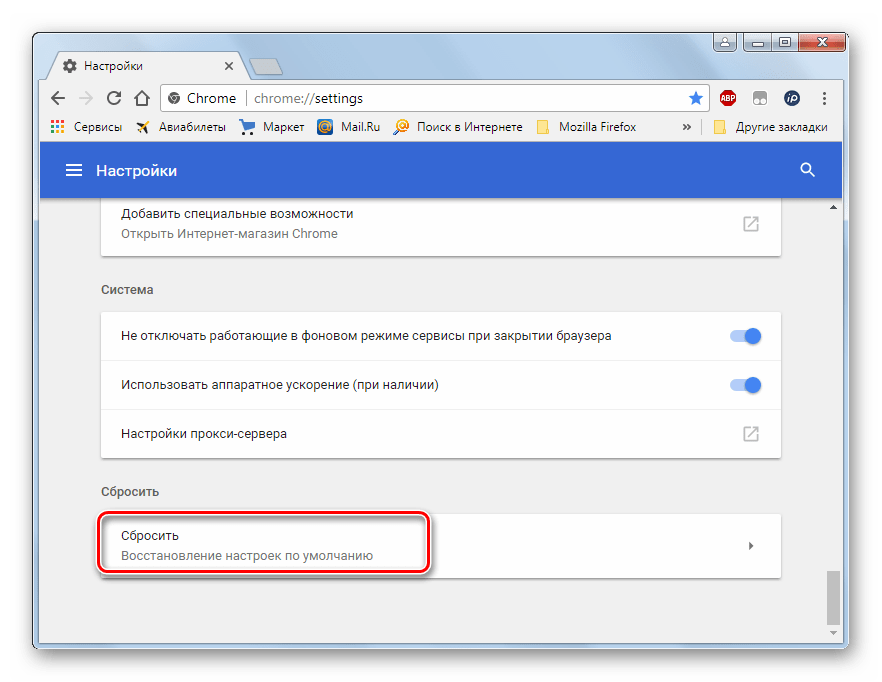
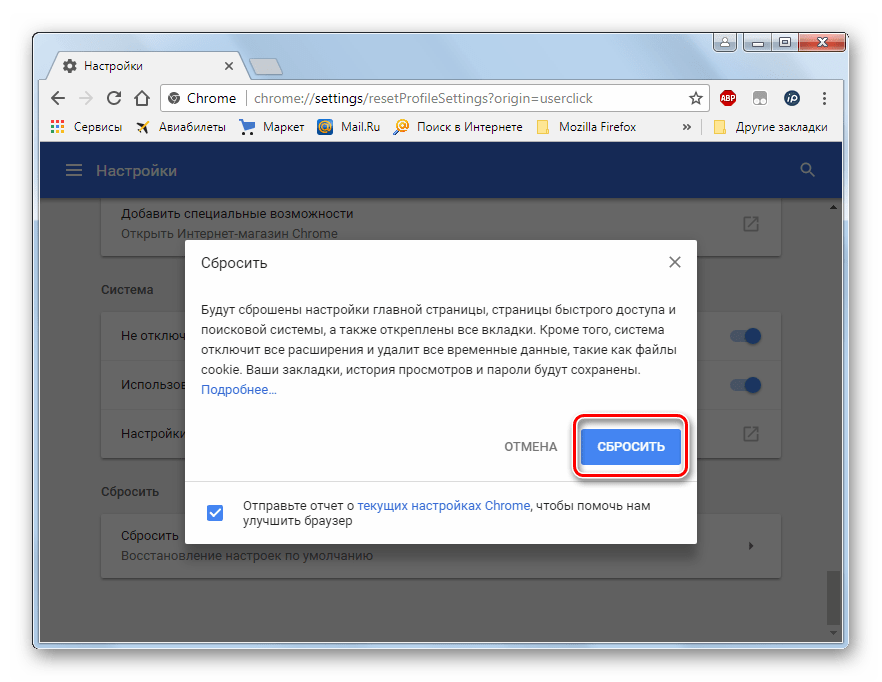
Mozilla Firefox
Тепер розглянемо порядок Скидання налаштувань до параметрів за замовчуванням у браузера Mozilla Firefox .
- Клацайте по іконці у вигляді трьох невеликих ліній, розташованих вертикально одна щодо іншої. Вона так само, як і у випадку з Хромом, розташована в правій частині панелі інструментів. У меню тисніть «Довідка» .
- Відобразиться додаткове меню, де потрібно переміститися по позиції " інформація для вирішення проблем» .
- Відкриється сторінка в новій вкладці. В її правій верхній частині шукайте блок " Налагодження Firefox» . Тисніть в ньому по кнопці " Очистити Firefox...» .
- Відкриється діалогове віконце, де відобразиться попередження, що внаслідок ваших дій будуть встановлені настройки браузера за замовчуванням, а також видалені всі розширення. Жати " Очистити Firefox» .
- Браузер очиститься, а його налаштування будуть скинуті до параметрів за замовчуванням.
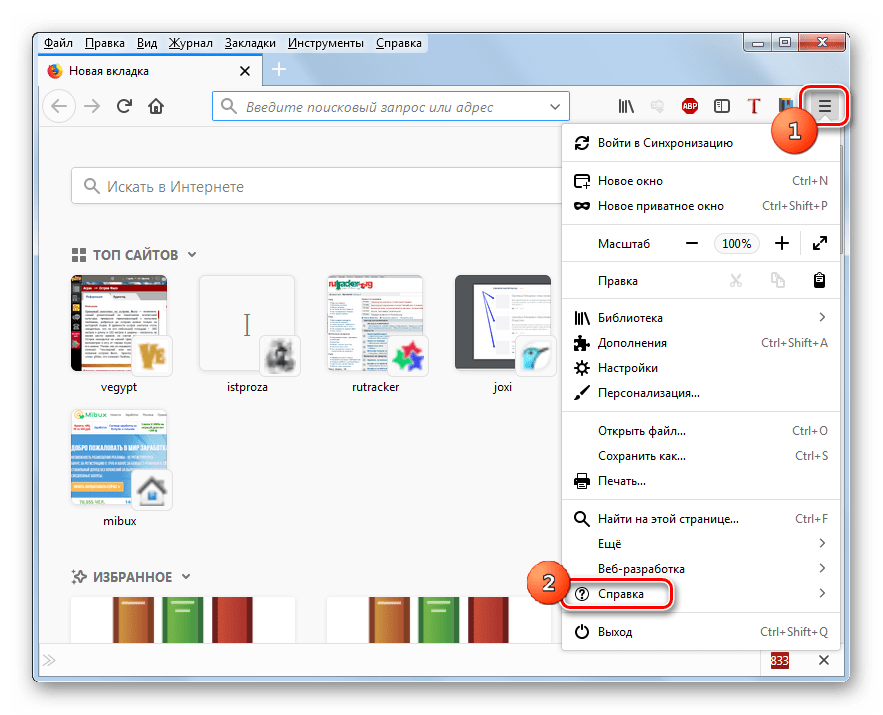
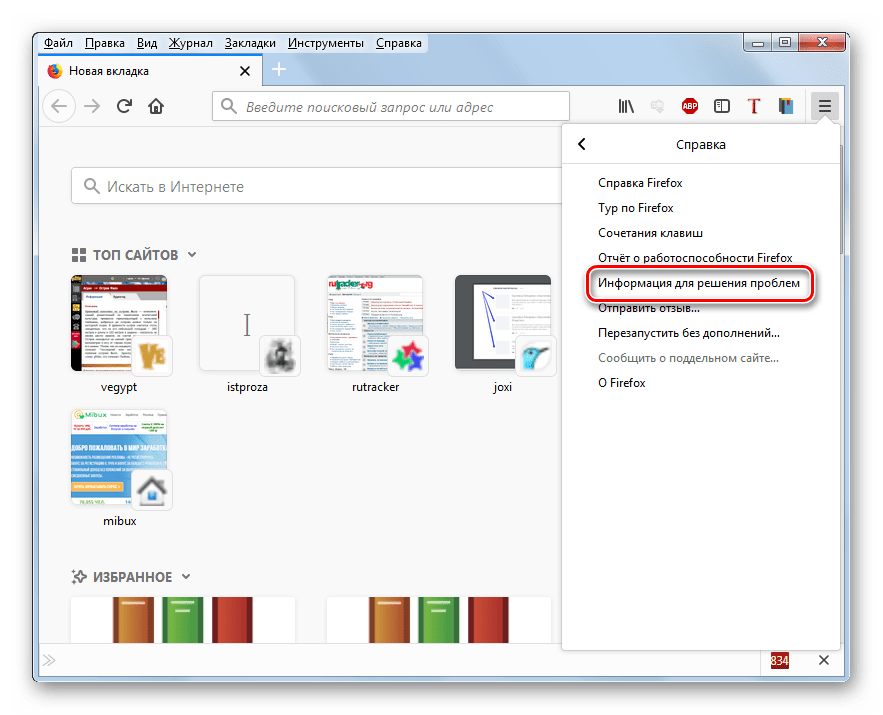
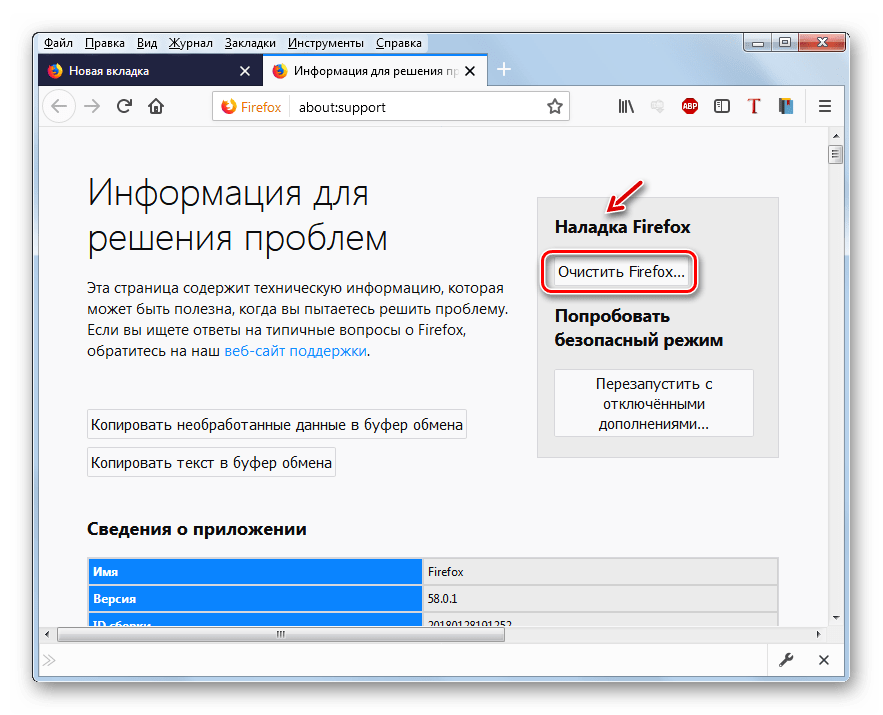
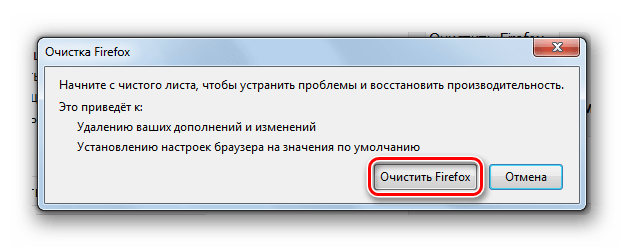
Opera
Тепер поговоримо, як скинути настройки в браузері Opera . Зробити це дещо складніше, ніж у попередніх веб-оглядачів. Це пов'язано з тим, що єдиної кнопки скидання не існує, а доведеться окремо скидати основні параметри і видаляти розширення.
- Клацніть «Меню» і вибирайте пункт «Налаштування» .
- У лівій частині відобразилося вікна переходите в розділ»Безпека" .
- У групі параметрів»Конфіденційність" тисніть " Очистити історію відвідувань» .
- У вікні зі списку виберіть період з " самого початку» . Нижче ставте позначки біля всіх параметрів. Не позначати можна тільки пункт «паролі» . Потім тисніть " Очистити історію відвідувань» .
- Процедура очищення буде виконана.
- Але це ще не все. Нам потрібно відключити всі встановлені доповнення, так як, цілком можливо, там укладено елемент, який активує запуск реклами казино «Вулкан». Знову клацайте «Меню» і перемістіться по напису «Розширення» . У додатковому списку клікніть по пункту з точно такою ж назвою.
- У вікні, будуть представлені розширення у вигляді блоків. У верхньому правому куті кожного такого блоку буде хрестик. Клацніть на ньому, щоб видалити конкретне Доповнення.
- Далі відкриється діалогове віконце, де вам необхідно буде підтвердити свої дії, клацнувши «OK» .
- Подібну процедуру необхідно виконати з усіма розширеннями в браузері. Але якщо у вас є підозри, що саме конкретне доповнення є джерелом вірусної реклами, то можна обмежитися тільки його видаленням.
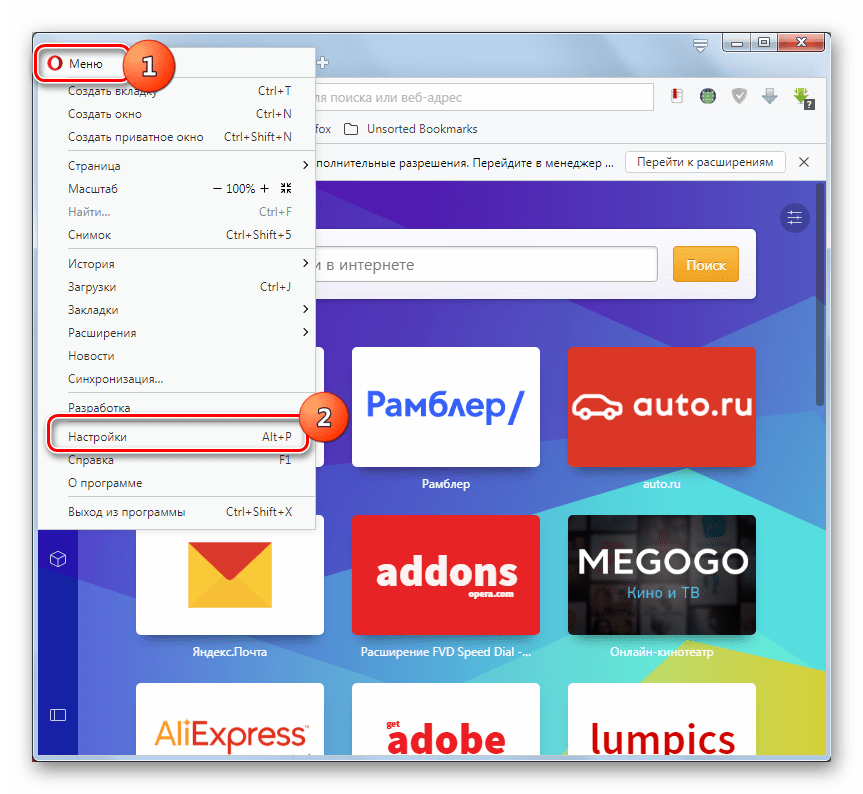
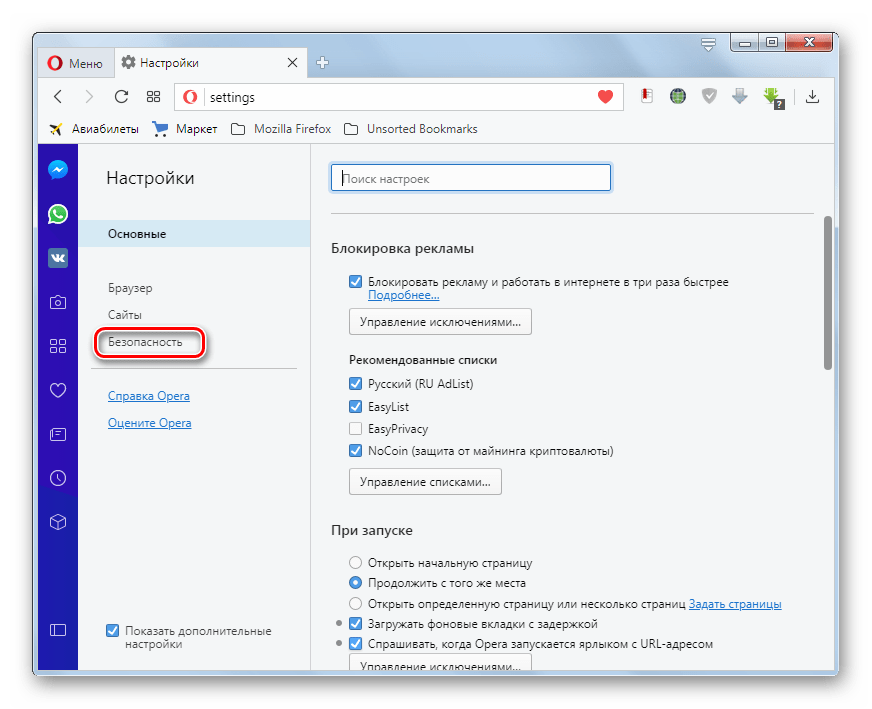
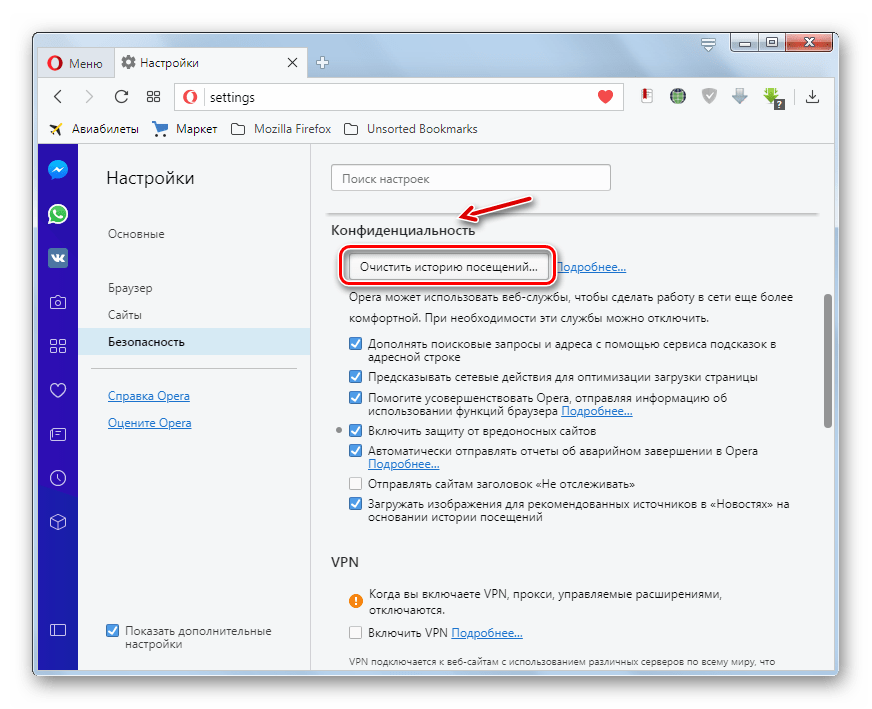
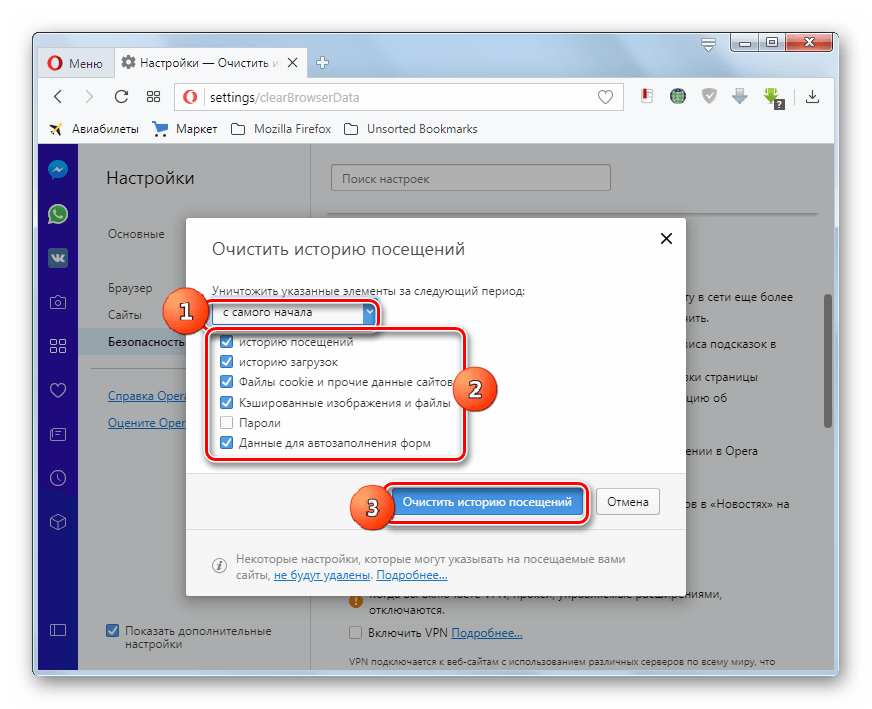
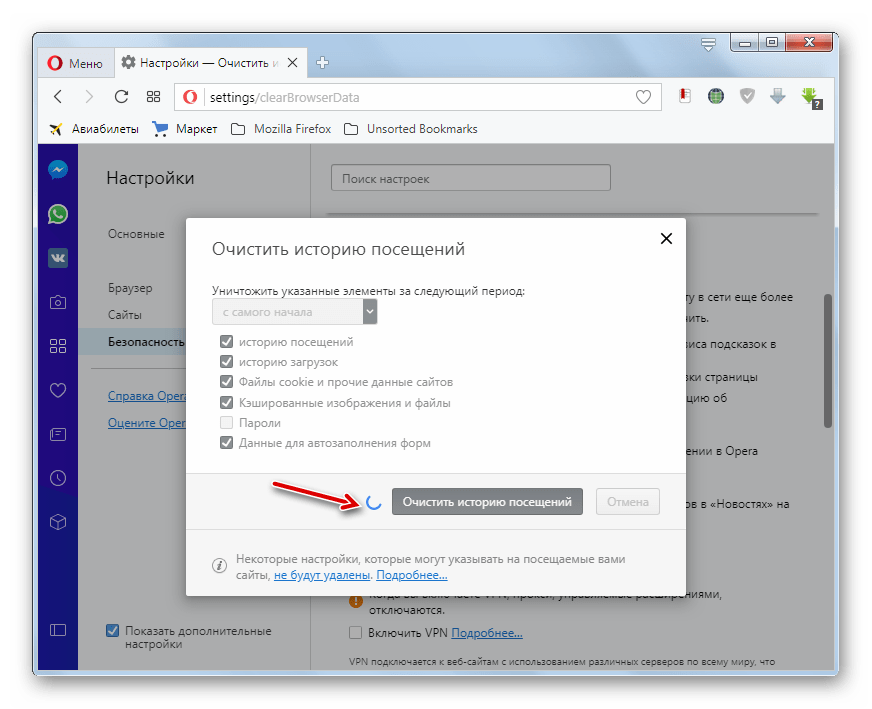
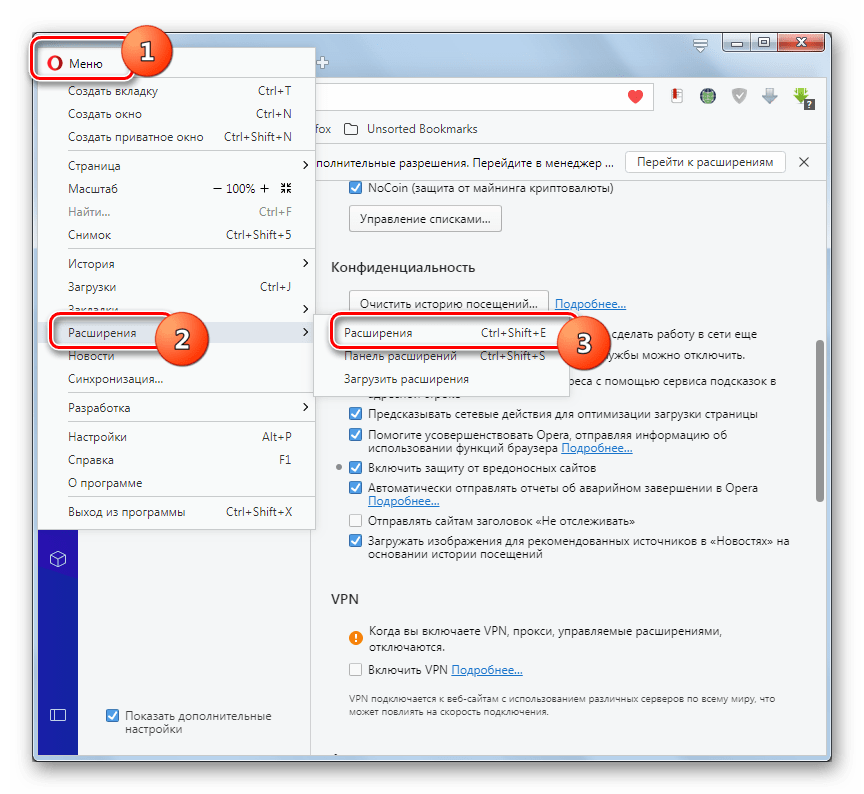
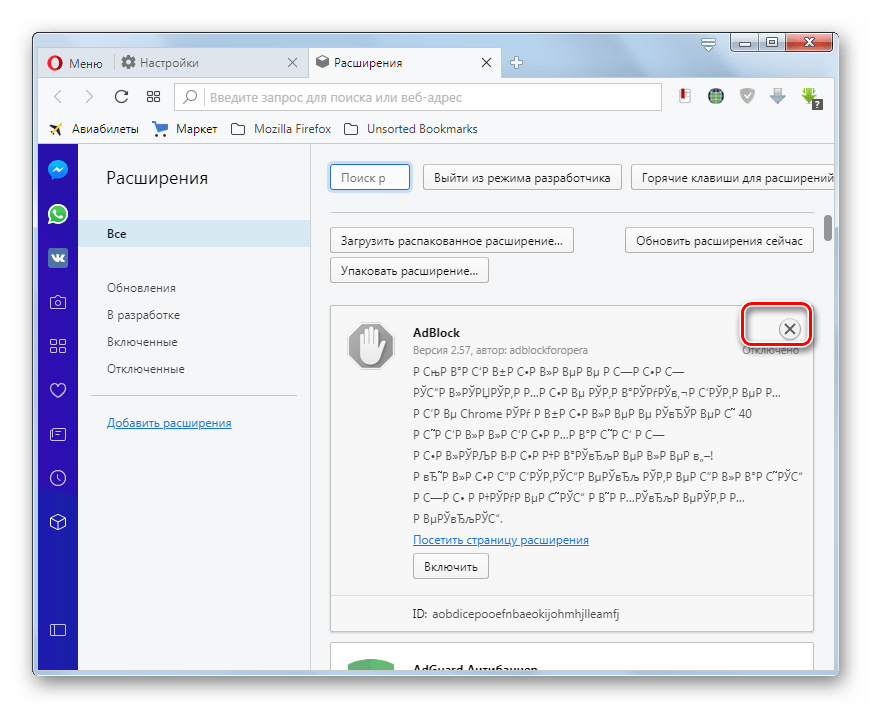
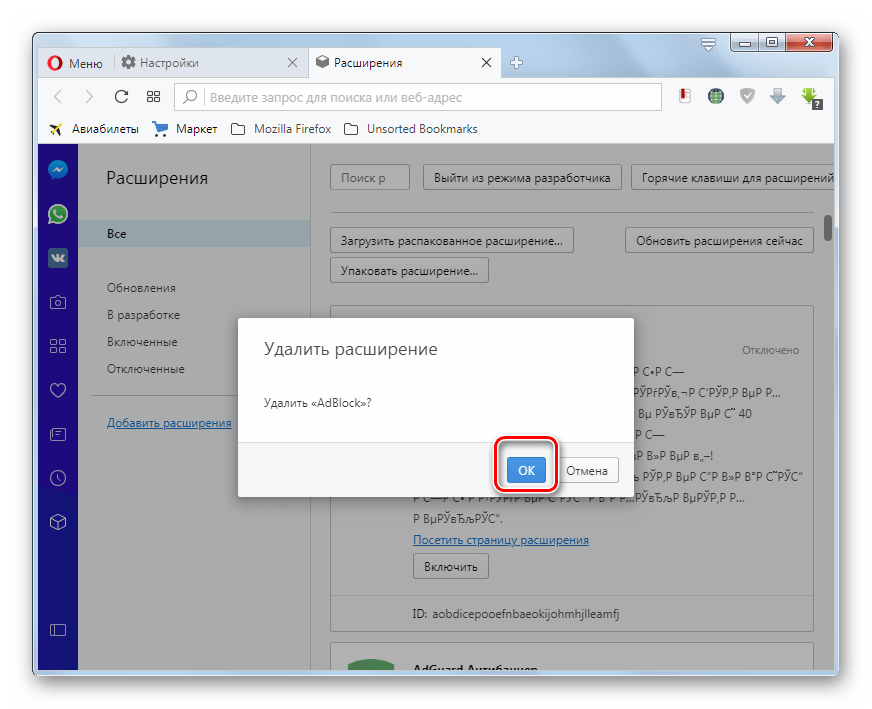
Урок: як скинути налаштування в браузері Opera
Internet Explorer
Тепер розглянемо, як скинути настройки в браузері, який присутній на кожному ПК з Windows 7, так як вшитий в ОС – Internet Explorer .
- Клацніть на панелі інструментів по піктограмі у вигляді шестерні. У розкрився меню виберіть " Властивості браузера» .
- Відкривається віконце властивостей веб-оглядача. Переміщайтеся в розділ»Додатково" .
- У відображеній оболонці клацніть " Скидання...» .
- Відкривається віконце, в якому потрібно підтвердити свої дії, натиснувши кнопку»Скидання" , але перед цим встановіть позначку в чекбоксі близько параметра " Видалити особисті налаштування» .
- Параметри будуть скинуті до значень за замовчуванням.
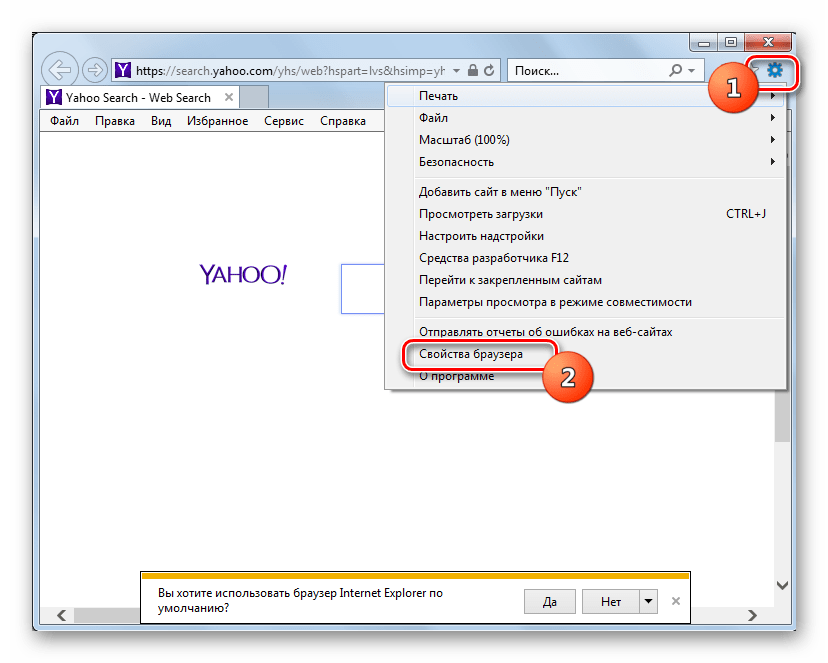
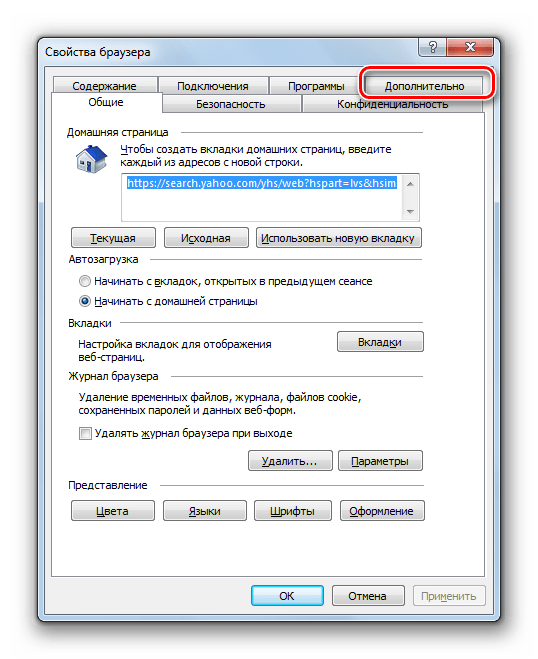
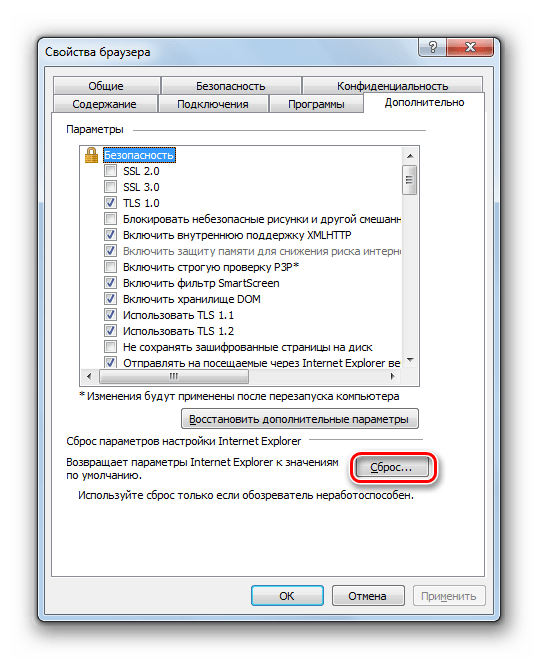

Описати дії по скиданню параметрів в менш популярних браузерах в цій статті немає можливості, але логіка маніпуляцій для вирішення цього завдання у всіх веб-оглядачах схожа.
Етап 2: Перевірка ярликів
Скидання параметрів &8212; це ще не все. Потрібно перевірити ярлики, які ви використовуєте для запуску браузера: Чи не прописаний в них Адреса сайту казино «Вулкан», так як це досить часта ситуація при зараженні даним видом вірусу.
- Для цього клацніть правою кнопкою миші ( ПКМ ) по ярлику браузера на робочому столі і в контекстному меню виберіть «властивості» .
- Відкривається віконце властивостей ярлика. Зверніть увагу на поле " Об'єкт» . Якщо ви туди власноруч не прописували ніяких налаштувань, то після розширення EXE і закриваються лапок в ньому не повинно бути ніяких інших даних. Якщо ж після зазначеного напису розміщені якісь дані, особливо посилання на сайт казино «Вулкан» , то це означає, що зміни у властивостях іконки були внесені шкідливим кодом.
- Видаліть усі дані в полі " Об'єкт» праворуч від лапок після розширення EXE. Жати " застосувати» і «OK» .
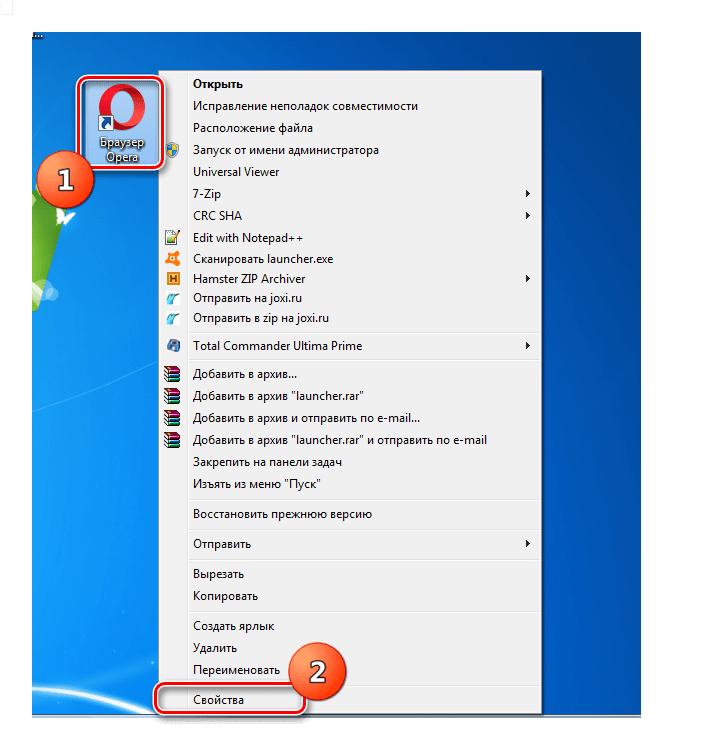


Подібну процедуру слід при необхідності виконати з ярликами всіх браузерів на комп'ютері.
Етап 3: Видалення виконуваного файлу
Якщо зміни «Казино Вулкан» були внесені тільки в браузери, то вищевказаних дій з очищення буде досить для того, щоб позбутися від нав'язливої реклами. Але часто все не так просто. Вірус прописує в системі свій виконуваний файл, вносить зміни в «Планувальник завдань» або до системного реєстру. А досить часто робить все це разом. Спочатку з'ясуємо, як видалити виконуваний файл вірусу системними засобами.
- Клацніть «Пуск» і перейдіть до " Панель управління» .
- Далі в групі»програми" тисніть " видалення програм» .
- Відкриється стандартний інструмент для деінсталяції додатків в Віндовс 7. Спробуйте відшукати в списку додатків елемент, в найменуванні якого присутні слова «казино» або «вулкан», як на кирилиці, так і на латиниці. Якщо ви такого об'єкта не виявите, але проблема з рекламою з'явилася у вас не так давно, то клацніть по найменуванню поля " встановлено» .
- Таким способом ви зробите так, що останні інстальовані програми будуть у верхній частині списку. Уважно перегляньте їх на предмет виявлення тих додатків, які ви самі не встановлювали. Особливо звертайте увагу на програми без видавця. Якщо ви знайдете такий підозрілий об'єкт, то його необхідно деінсталювати. Виділіть елемент і тисніть «видалити» на панелі.
- Після цього виконайте всі необхідні процедури по деінсталяції, згідно з тими рекомендаціями, які будуть відображатися у вікні.
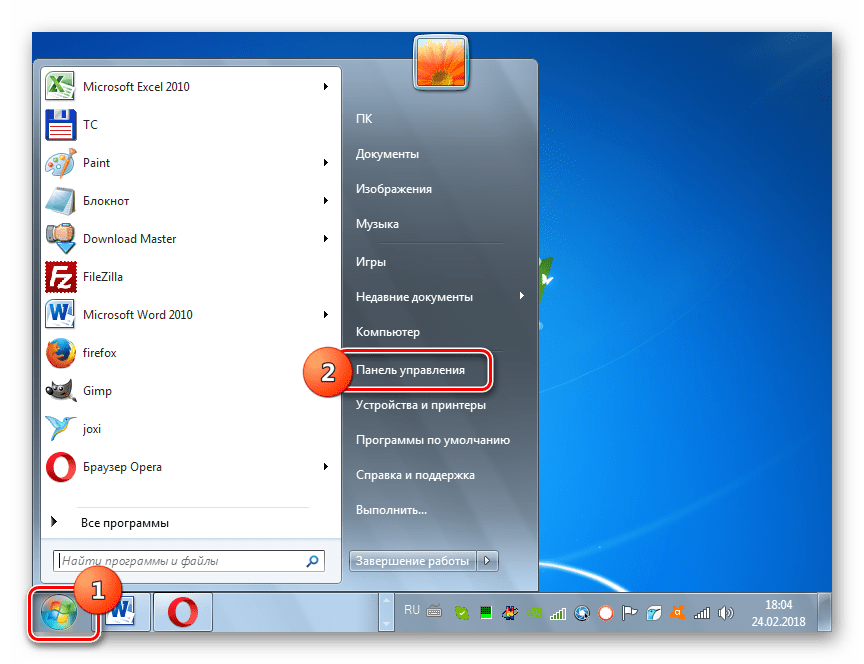
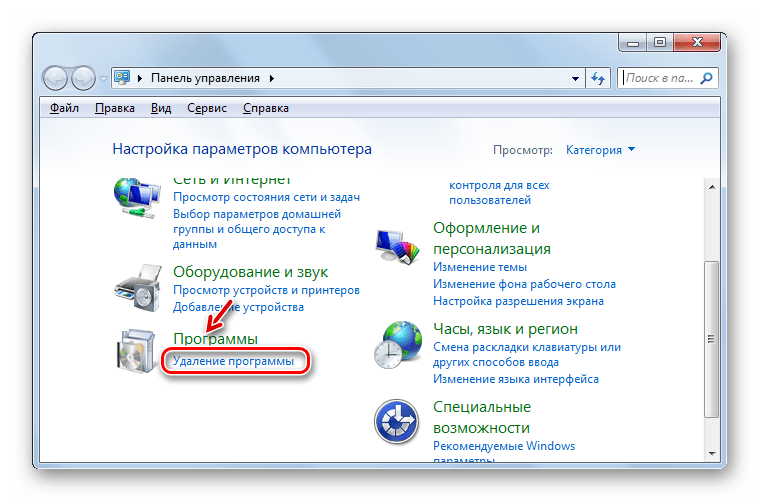
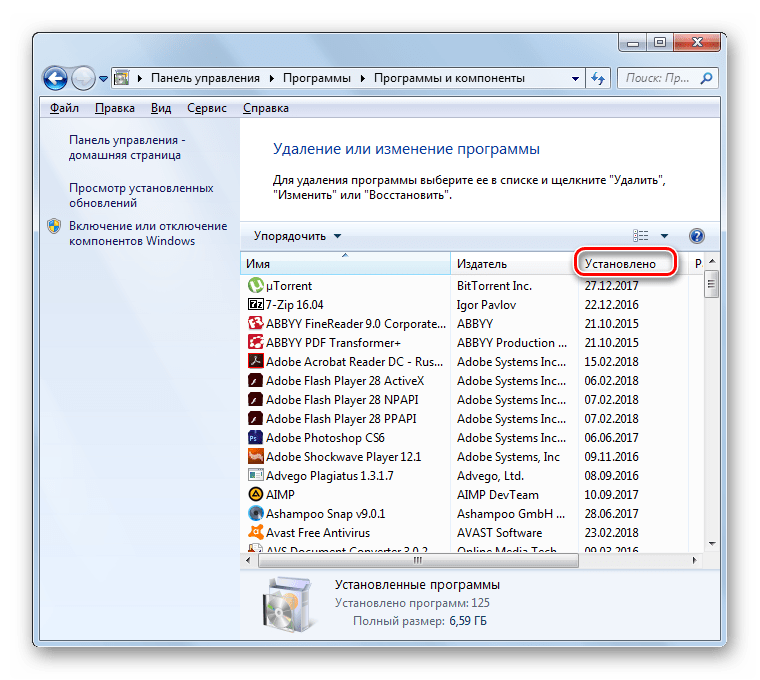
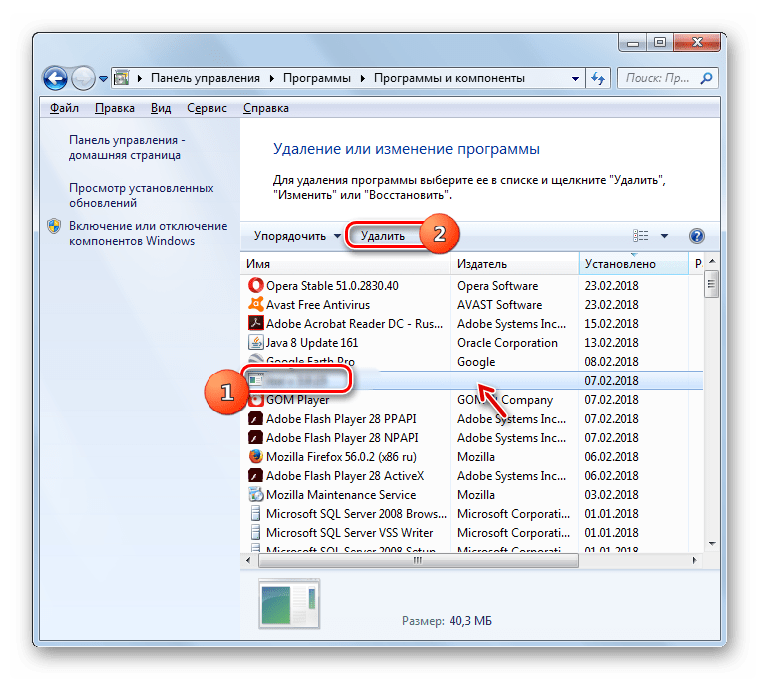
Етап 4: Видалення завдання
Але нерідко вірус «Казино Вулкан» також прописує періодичну задачу по скачуванню виконуваного файлу або відповідних розширень для браузерів. Тому чистка веб-оглядачів і видалення програми тільки тимчасово зможе вирішити проблему. Необхідно перевірити «Планувальник завдань» на наявність підозрілих завдань.
- Перейти до " Панель управління» через кнопку «Пуск» так само, як було описано вище. Але тепер клікніть по " Система та безпека» .
- Далі відкрийте «адміністрування» .
- У списку шукайте «Планувальник завдань»
.
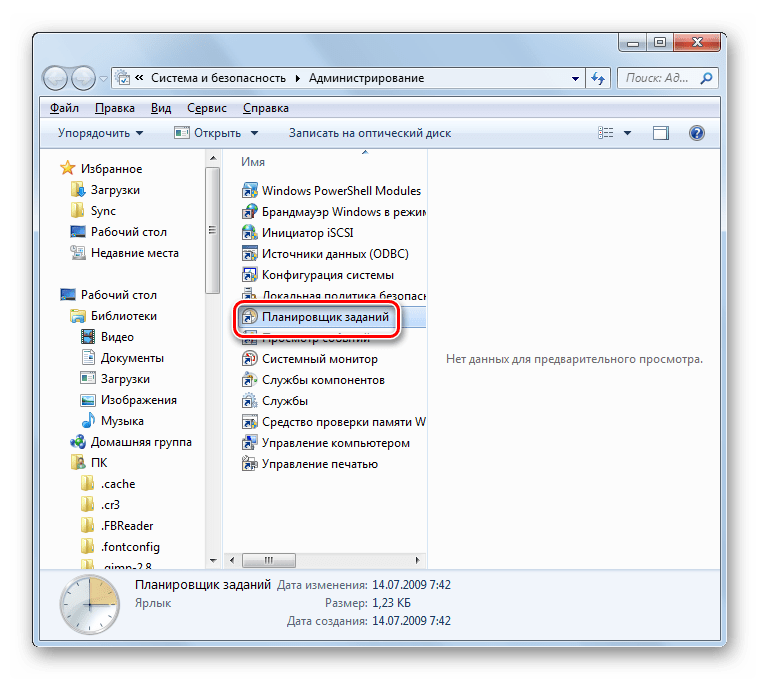
Також його можна активувати за допомогою вікна " виконати» . Набравши Win+R і вбийте:
Taskschd.mscКлікніть «OK» .
- «Планувальник завдань» запущений. У лівій області поточного вікна клацніть " бібліотека планувальника...» .
- У верхній частині центрального блоку вікна відобразиться перелік всіх завдань, запланованих в системі. Детально ознайомитися з суттю конкретного елемента можна при виділенні завдання в нижній частині цього ж блоку. Звертайте увагу на підозрілі елементи, в яких запланована закачування якихось файлів в інтернеті або перехід на веб-сторінки.
- Для видалення підозрілої завдання клікніть по ній ПКМ і в меню вибирайте " видалити» .
- Запуститься діалогове віконце, де потрібно підтвердити серйозність своїх намірів, натиснувши «так» .
- Підозріле завдання буде негайно видалено.
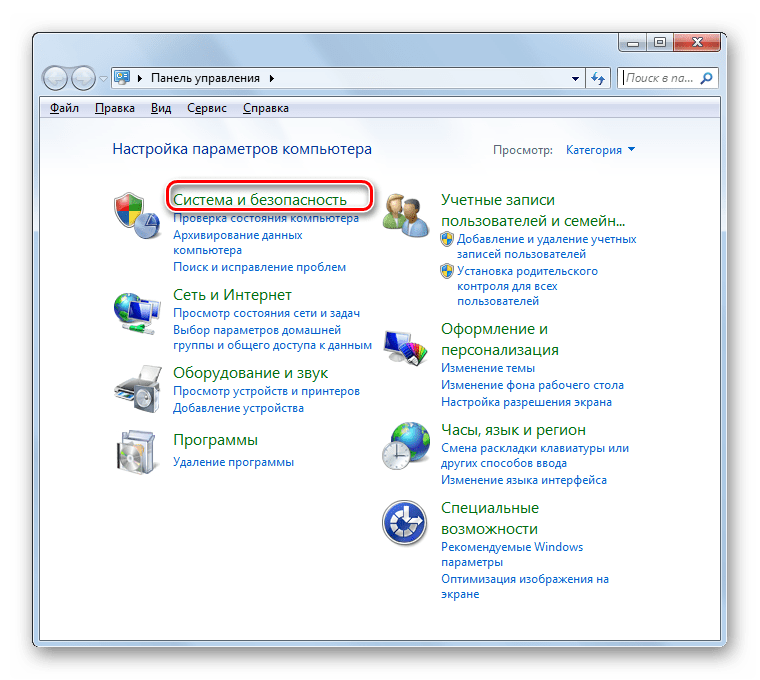
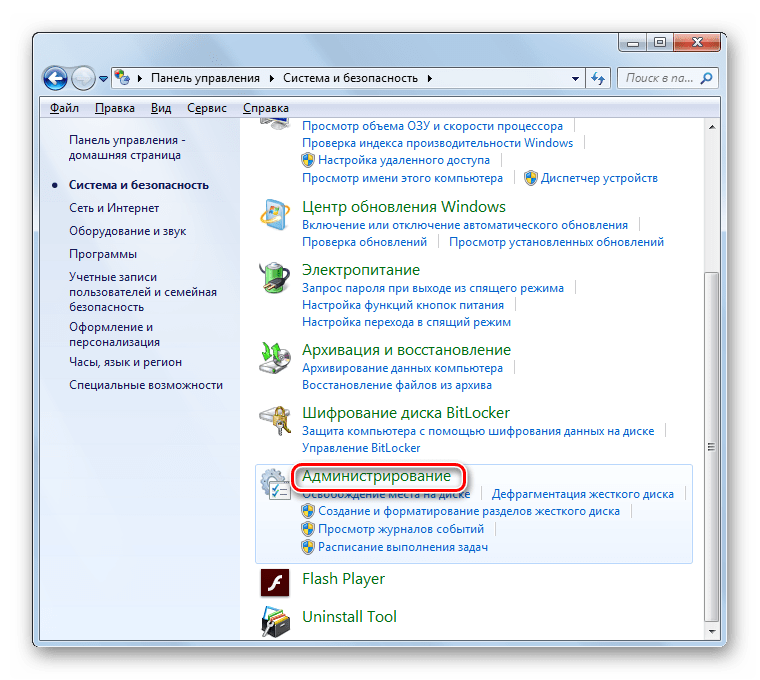
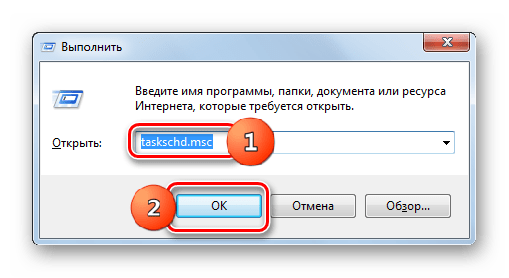
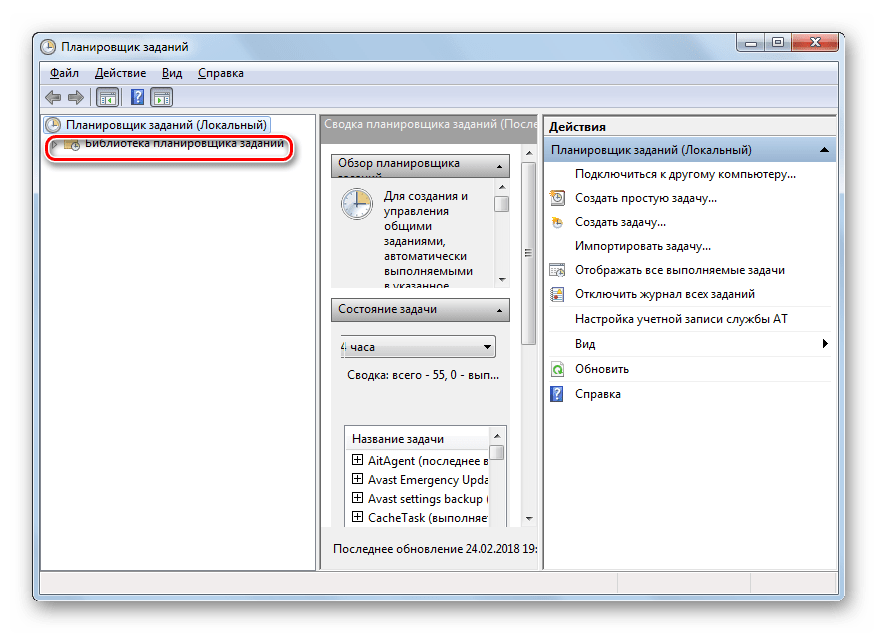
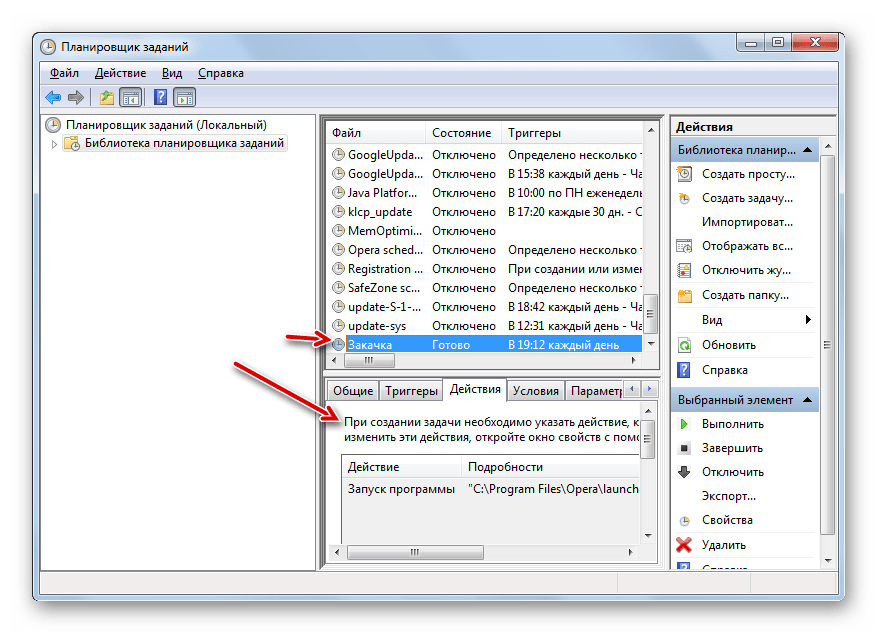
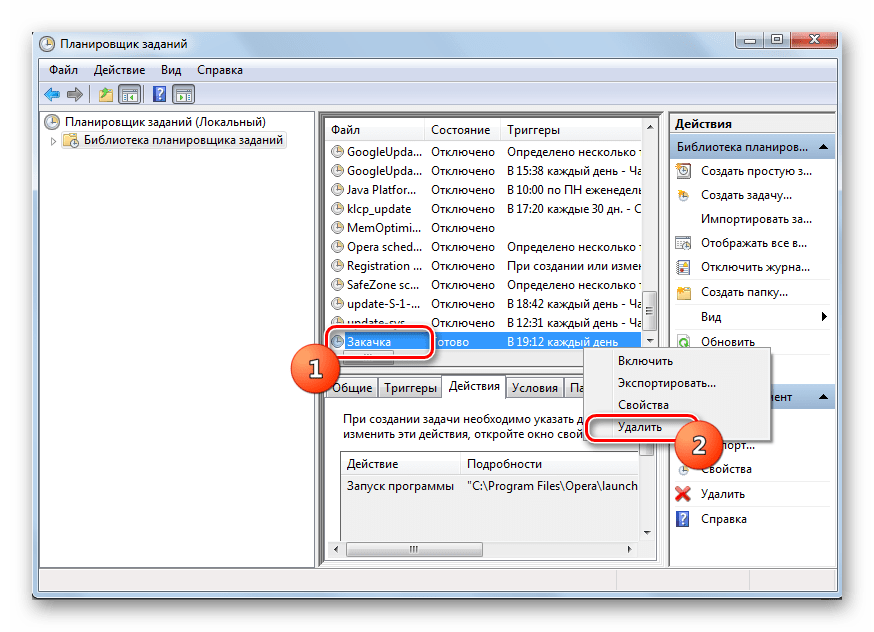
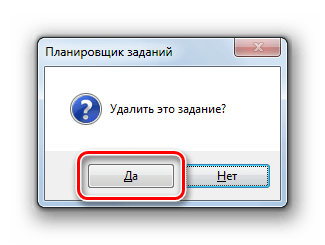
Етап 5: очищення реєстру
Але найскладніше завдання щодо усунення настирливої реклами, якщо вірус «Казино Вулкан» прописався в системному реєстрі. Справа в тому, що в такій ситуації не тільки досить складно відшукати розділ, де знаходиться шкідлива запис, але важливо врахувати, що помилкове видалення елемента реєстру може спричинити плачевні наслідки аж до повного виходу системи з ладу. Тому без наявності відповідних знань і умінь краще не робити ручних маніпуляцій на цій ділянці. Всі дії ви виконуєте на свій страх і ризик. У будь-якому випадку, перед початком робіт подбайте про створення точки відновлення ОС або її резервної копії .
- Застосувати Win+R
. Вбивши:
RegeditТисніть «OK» .
- Відкриється " Редактор реєстру» .
- Шляхом переміщення по каталогах, розташованим в лівій області вікна, відшукайте підозрілу гілку реєстру, що містить параметри, внесені вірусним кодом. Клацніть по такому розділу ПКМ і вибирайте в меню " видалити» .
- Відкриється діалогове вікно, де потрібно підтвердити видалення, натиснувши «так» .
- Після цього закриваєте " Редактор реєстру» , натиснувши на стандартний значок закриття.
- Щоб зміни вступили в силу, потрібно перезавантажити пристрій. Кликнувши «Пуск» . Потім зробите клацання по трикутнику праворуч від " завершення роботи» . В меню вибирайте »перезавантаження" .
- Після перезапуску ПК розділ реєстру, що містить шкідливий запис, буде повністю видалений.
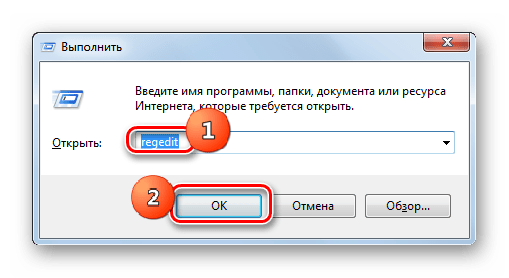
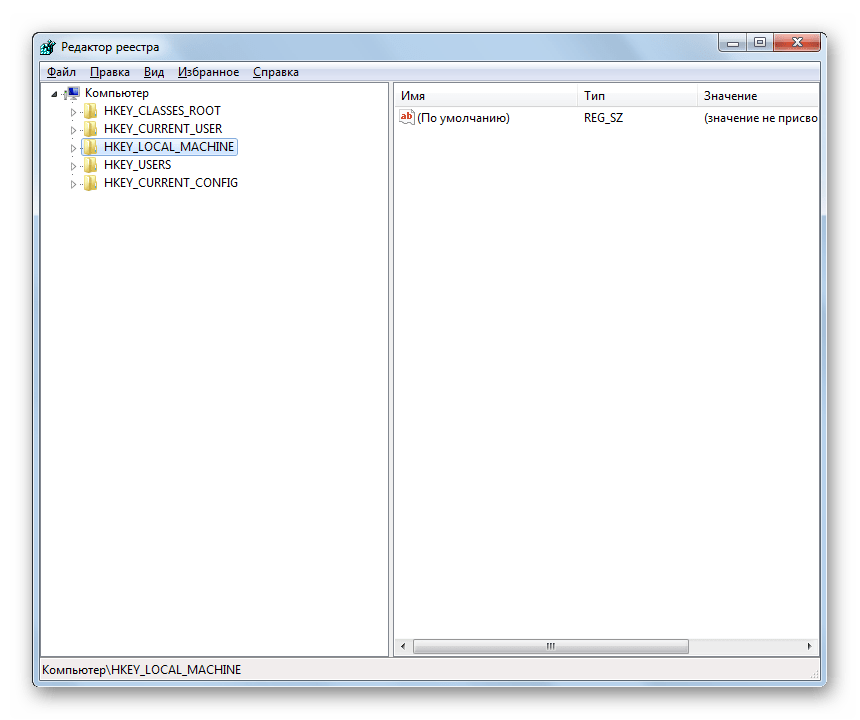
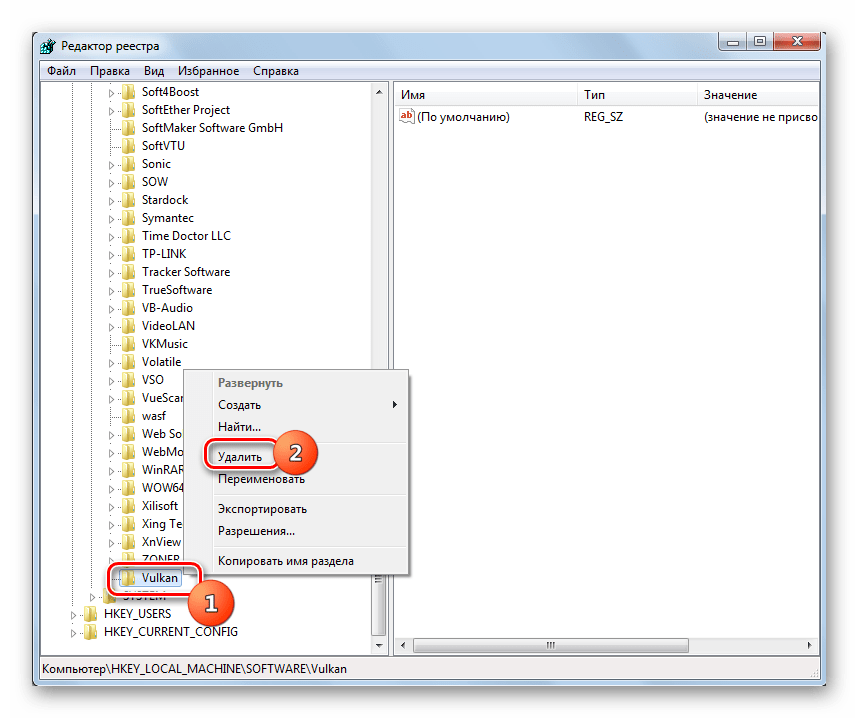
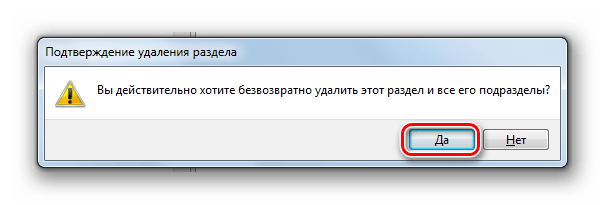
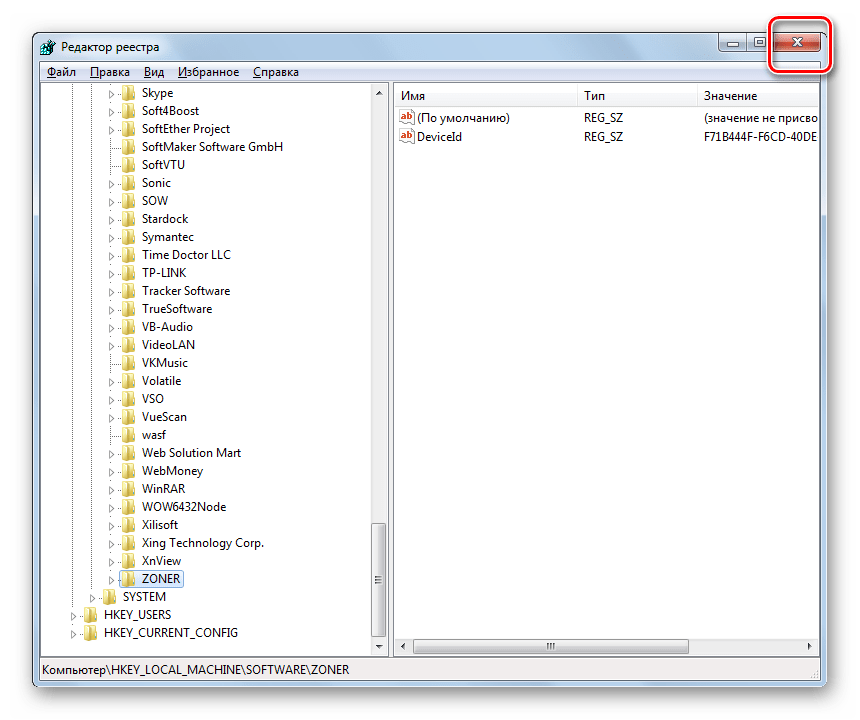
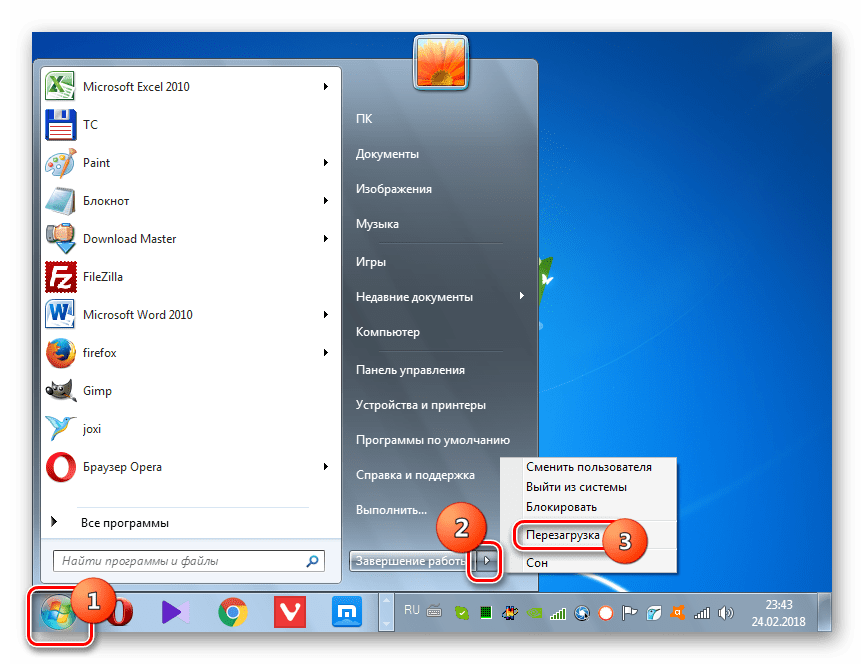
Вірус «Казино Вулкан» можна видалити як за допомогою спеціального програмного забезпечення, так і вручну, використовуючи інструменти системи. Якщо ви не просунутий користувач, то радимо використовувати перші два варіанти дій, описаних в цьому посібнику. В крайньому випадку можна вручну очистити браузери, деінсталювати підозрілі програми і видалити потенційно небезпечні завдання в «планувальник» . А ось виробляти ручні зміни в системному реєстрі без наявності у користувача відповідних знань і досвіду категорично не рекомендується.